完成工作显示样式设置窗口
| 在网络图中,可以显示计划完成情况,以及实际完成的时间与计划完成的时间的对比。 |
| 1、单击项目跟踪按钮下拉菜单下的“完成工作设置”即可进入完成工作显示样式设置窗口。 |
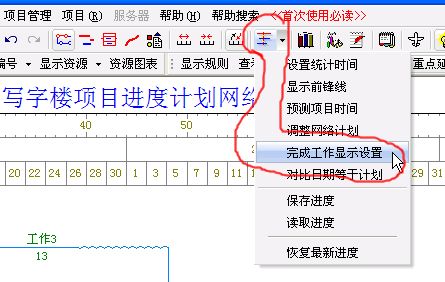 |
| 2、选择“使用当前窗口功能”项,然后单击确定按钮。 |
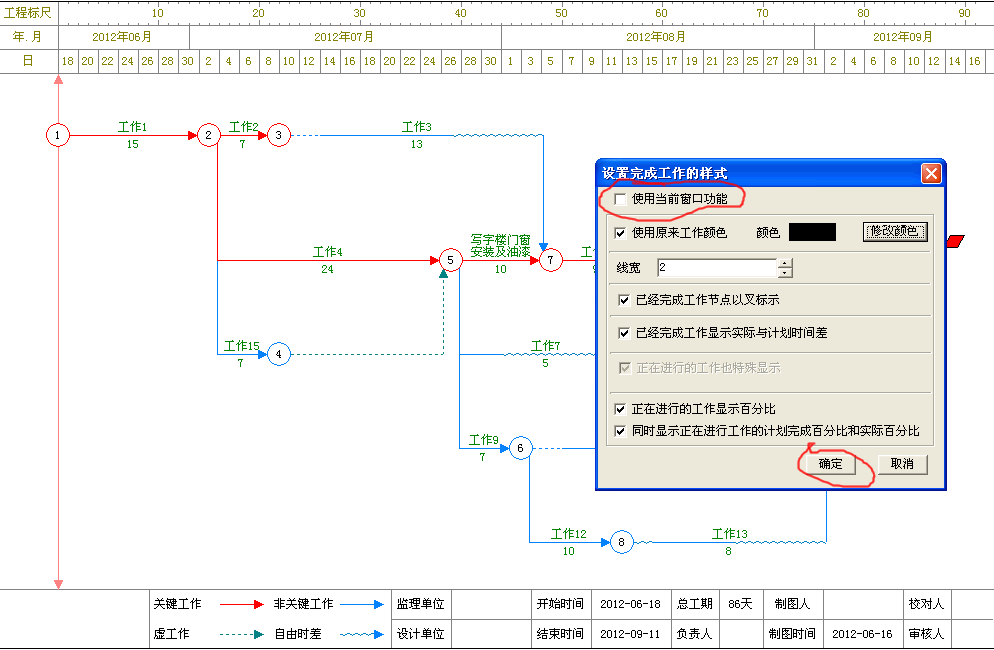 |
| 3、 如下图中,已经完成的工作以粗线表示;已经完成的节点上面以叉表示,正在进行的工作有一部分为粗线,并且工期显示已经完成的百分比以及计划完成的百分比。(工作12对应工期位置数字,10为工期为10天,30为已经完成了30%,0为计划完成0%) |
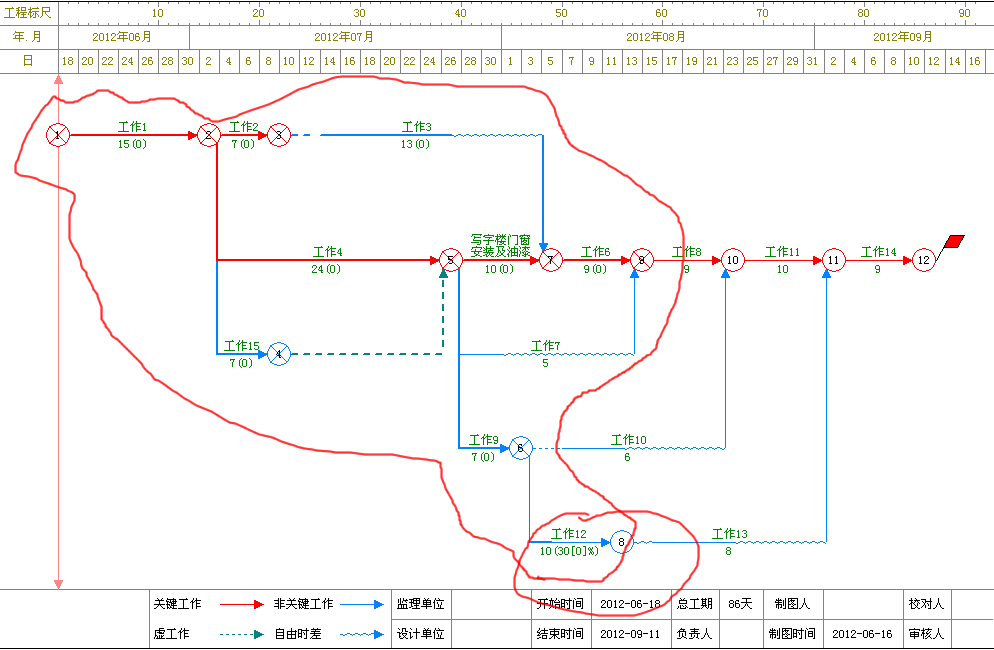 |
| 4、下面解释各个设置的意义: 使用原来工作颜色:选择此项,原来的关键线路或非关键线路,都使用原来设置的颜色。如果不选择此项,可以自己选择已经完成工作的颜色。(默认为黑色) 线宽:已经完成的工作显示的线宽。 |
 |
| 5、已经完成工作节点以叉标示:前面的工作如果已经完成了,就在当前节点上标志一个叉。 |
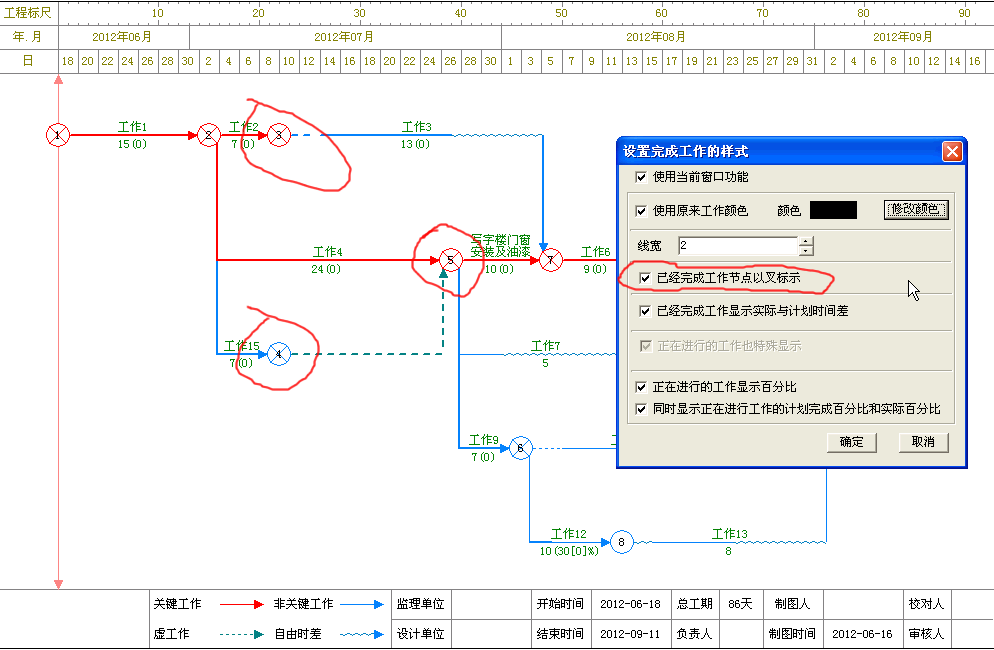 |
| 6、 已经完成工作显示实际与计划时间差:这里显示的工期的差。比如计划100天完成,实际80天完成了,显示的数字会是100(-20),即缩短20天完成。(比计划时间短,显示负数;比计划时间长,显示正数) |
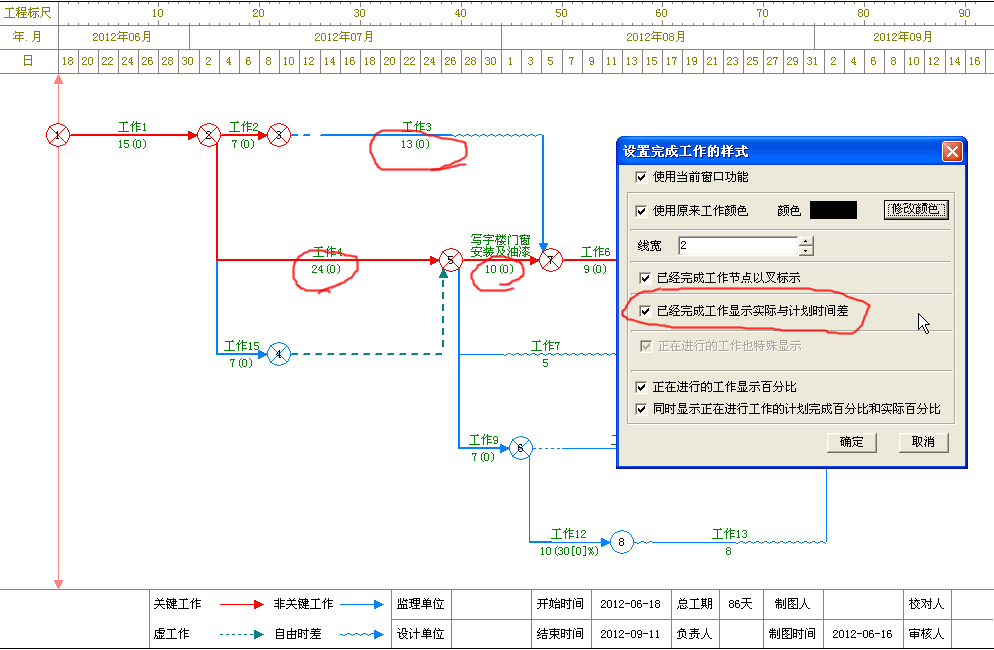 |
| 7、正在进行的工作显示百分比:工作12工期位置数字中的30,表示已经完成了30%。 同时显示正在进行工作的计划完成百分比和实际百分比:下图中工作12工期位置数字中的30表示实际完成30%,计划完成0%。 |
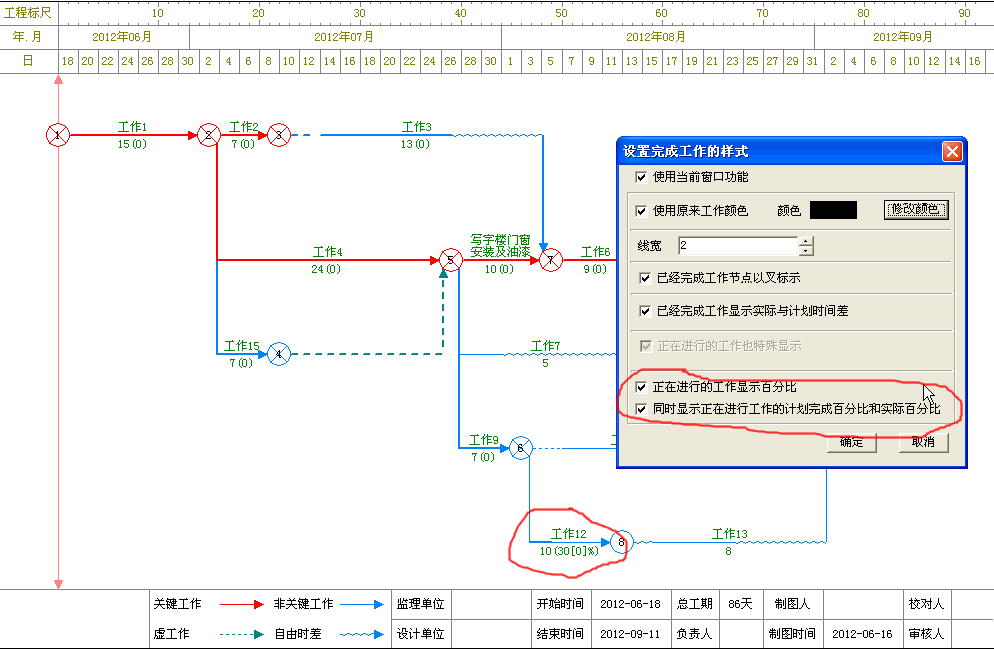 |
| 8、关于上一步中的实际完成和计划完成百分比的数据,可以在这里查看。 将鼠标移动到工作箭线上,单击鼠标右键,在弹出菜单中选择“工作属性”。 |
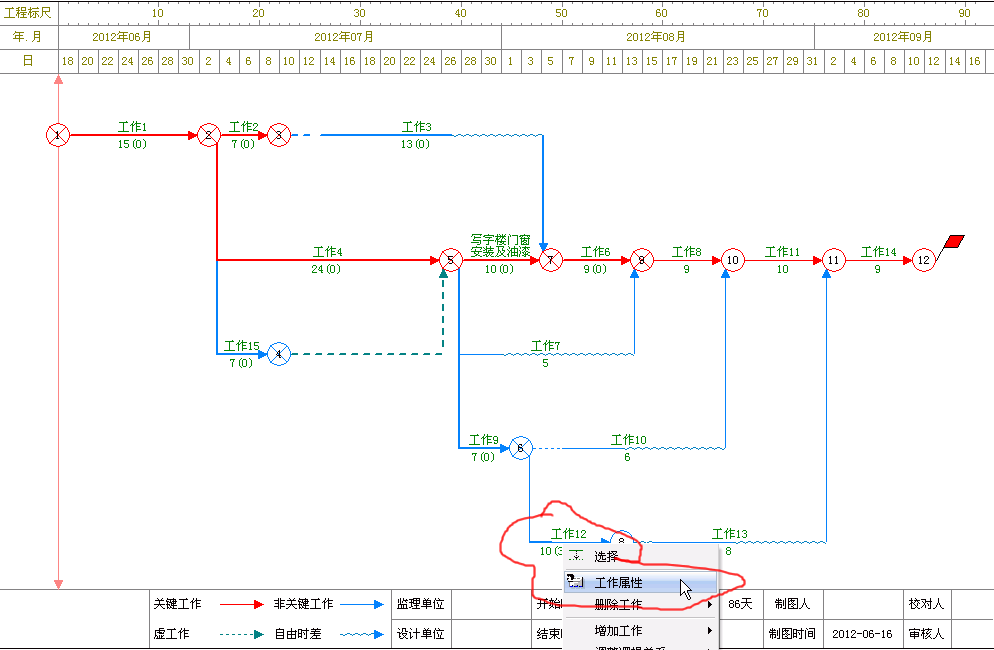 |
| 9、
弹出窗口中,“实际完成率”可以手工输入。(在输入实际完成率后,当前工作前面的所有工作的完成率自动设置为100%,后面的工作完成率设置为0%) “计划完成率”,由软件自动完成。(在设置统计日期的时候,会自动计算,设置统计日期功能,看这里双代号前锋线) |
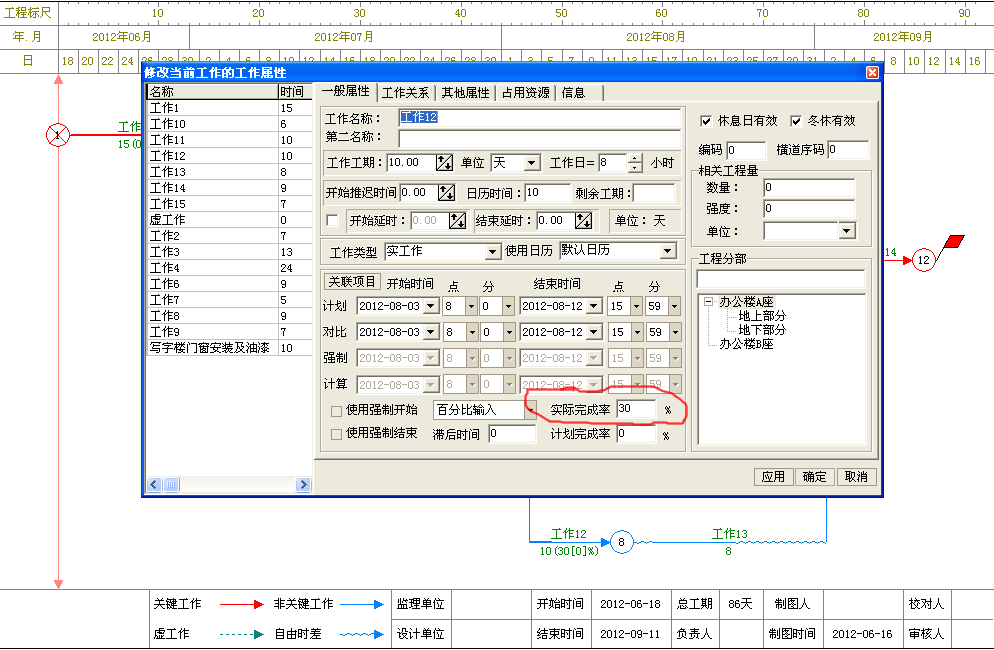 |